Jak používat UltraISO: základní metody
Je zřejmé, že mnoho uživatelů slyšelo více než jednou o takovém jedinečném programu, jako je UltraISO. Samozřejmě, každý, kdo ve své práci používá diskové obrazy, ví o tomto softwaru z první ruky. Nicméně schopnosti aplikace jsou mnohem víc, než by se na první pohled mohlo zdát. Takže stojí za to zabývat se zvlášť, jak používat UltraISO.
Co je UltraISO?

Zpočátku byl softwarový balík UltraISO koncipován jako prostředek pro práci s obrazy disku. V tomto případě by mohly být použity buď optické jednotky, jako například CD / DVD, nebo by se mohly vytvořit obrazy pevných disků. s velikostí ne více než 50 GB. Nyní technologie používané v programu UltraISO vyskočily daleko dopředu a samotná aplikace se stala univerzálním řešením pro mnoho počítačových úkolů.
Funkce programu
Pokud hovoříme o tom, jak používat program UltraISO, nejprve stojí za to říct několik slov o jeho hlavních rysech a funkčnosti.
Kromě toho aplikace podporuje asi 30 nejběžnějších formátů obrázků, které jsou kompatibilní s téměř všemi známými programy tohoto typu. Balíček UltraISO umožňuje zapisovat data na disk, extrahovat je z obrazů, vytvářet obrazy vyměnitelných disků USB a zaváděcích flash disků a snadno emulovat optické jednotky, vytváření virtuálních, což je docela často používáno ke spuštění počítačových her, které vyžadují přítomnost původního disku v jednotce.
Oblasti použití
V otázce, jak používat UltraISO, je třeba věnovat pozornost tomu, kde lze tento program použít a jaké úkoly může vyřešit. Kromě toho, co bylo popsáno výše, lze poznamenat, že aplikace je balíček vše v jednom.
Klíčová funkce, jak již bylo zmíněno, pracuje s obrázky. Zároveň je aplikace určena nejen pro vytváření obrázků nebo získávání dat. Program je schopen tyto obrázky upravit. To by mohlo být, například, přidávání, mazání nebo vytváření adresářů v samotném obrazu, nemluvě o možnosti optimalizace celé struktury obrazu pro úsporu místa.
Když mluvíme o vytvoření zaváděcího média, lze si uvědomit, že program může dokonce extrahovat tzv. Spouštěcí zaváděcí sektor pevného disku nebo diskety (diskety však nebyly delší dobu používány).
Vytváření obrazu a extrakce dat
Nyní, pokud jde o použití technologie UltraISO, je třeba zvážit hlavní účel programu, a to práci s obrázky.
Především je nutné jasně rozlišovat mezi oblastí aplikace, zda bude zapsána na disk nebo vytvořen obrázek, který je uložen na pevný disk počítače. Zdá se, že je to malý rozdíl, ale provedené operace jsou zcela jiné.
Pro nahrávání disku stačí spustit program a přidat potřebné soubory pomocí příkazů z hlavní nabídky nebo obvyklým přetažením myší.
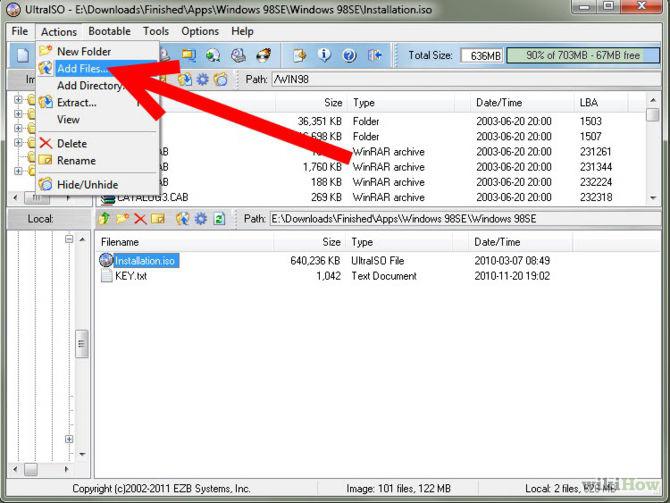
Jak vidíte, v pravém horním rohu se nachází speciální okno, ve kterém je zobrazena velikost přidaných dat. Zde se musíte ujistit, že množství přidaných informací nepřekročí velikost disku používaného pro nahrávání. Po přidání souborů a složek je třeba použít tlačítko (nebo příkaz menu) "Burn CD Image". V novém okně ("Image Recording") můžete zvolit požadovaný rekordér (pokud existuje několik), rychlost a způsob nahrávání a pak klepnout na tlačítko "Record".
V otázce, jak používat UltraISO, je také důležitý proces vytváření obrázku z několika souborů bez psaní na disk. Stejně jako v předchozím případě musíte nejdříve přidat do okna programu soubory, ale v nabídce "Soubor" použijte příkaz "Uložit jako ..." a vyberte složku, do které bude vytvořený obrázek uložen.
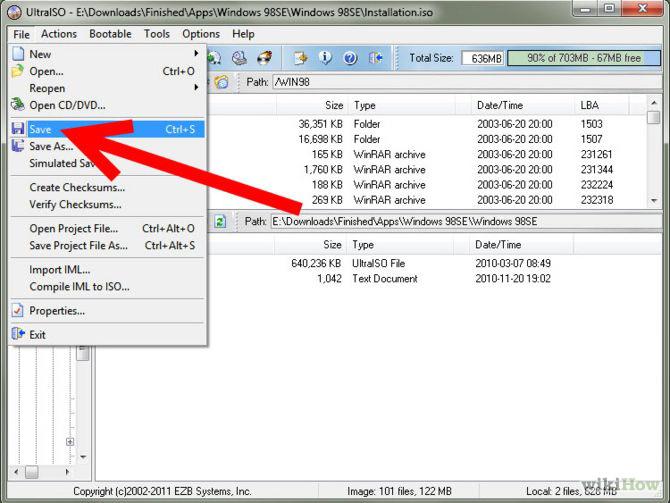
Při vytváření obrazu optického média použijte tlačítko (příkaz) "Vytvořit obraz CD", po kterém je vybráno nové okno ("vytvořit obraz CD / DVD") optickou jednotku Do kterého je vložen disk, je uvedeno umístění budoucího obrazu a jeho formát. Potom zůstane pouze stisknout tlačítko "Make".
Chcete-li extrahovat data z obrazového souboru, nejjednodušším způsobem je použít tlačítko F4 (příkaz "Extract to ..."), po kterém bude uloženo soubory a složky.
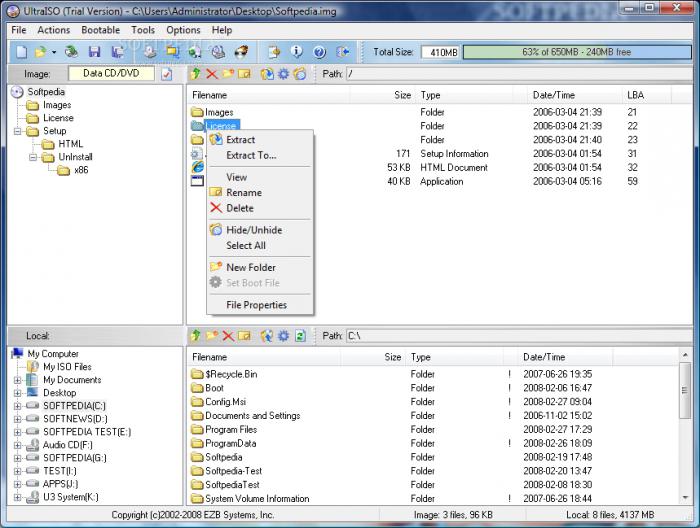
UltraISO: jak používat. Flash disk
Nejprve musíte vytvořit obrázek operačního systému a uložit jej na pevný disk. Nyní v nabídce Soubor použijte příkaz Otevřít (Ctrl + O) a určete cestu k souboru s obrázkem. Poté v nabídce "Samozásobování" vyberte příkaz "Vypálit obraz pevného disku" a vyberte požadovanou jednotku USB. Program vás vyzve k vymazání všech informací na jednotce flash.
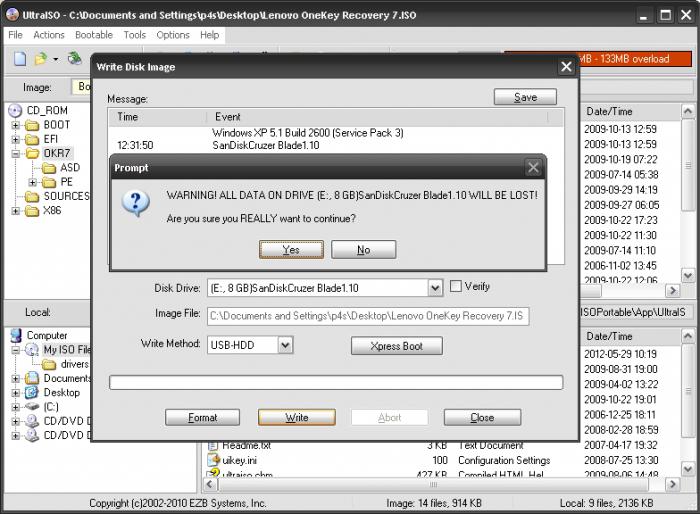
Čištění potvrzujeme. Proces nahrávání se spustí automaticky a trvá několik minut, po kterém se objeví zpráva o úspěšném dokončení procesu.
Potom můžete použít jednotku flash pro obnovení systému pokud z nějakého důvodu došlo k poruše. Souhlasím mnohem účinnějším způsobem, než přeinstalovat systém Windows. Navíc budou informace spolehlivější, na rozdíl od optických disků, které jsou vystaveny mechanickému poškození.
Jak používat hry UltraISO:
Hráči vědí, že někdy je vyžadován disk pro spuštění her. A pokud to není? Když už mluvíme o tom, jak používat hry UltraISO pro hry, které vyžadují přítomnost disku přímo v hře, zde se postup není podstatně liší od všeho popsaného výše. Nejjednodušší metodou je použití nabídky "Nástroje", ve které je vybrán příkaz "Mount virtual drive ...", po němž je vybrán předem vytvořený obrázek původně vytvořené hry. Poté stiskněte tlačítko "Mount". Dále se zobrazí okno spuštění nebo instalace.
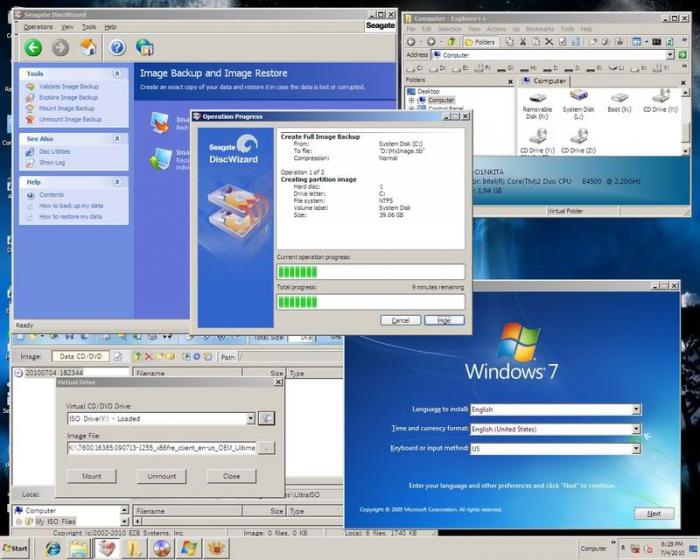
Můžete také integrovat a vytvořit tak obrázek. Chcete-li to provést, použijte sekvenci "Možnosti" / "Nastavení" / "Integrace", kde je zaškrtnuto tlačítko požadovaného formátu (například .iso) a tlačítko "OK". Nyní, po dvojitém kliknutí na obrázek, je buď namontován samostatně, nebo se otevře v okně se složkou pro spuštění hry.
Závěr
Jak můžete vidět, schopnosti programu UltraISO jsou poměrně široké, stejně jako rozsah. Jediná věc, která vás obtěžuje, je zaplacení plnohodnotné verze aplikace. Lehké volné verze mají významná omezení. Nicméně pro většinu uživatelů jsou tyto možnosti dost. Zbývá dodat, že otázka, jak používat UltraISO, neznamená vždy, že zápis dat na disk. Díky tomu je program univerzální pro všechny případy použití.